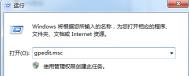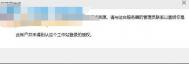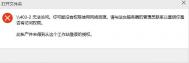win7修改电脑时间提示没有权限的解决方法
在windows7系统下,用户想要修改电脑时间,我们可通过右下角时间区域进行调整,在win8和win10系统下我们可通过自动同步来校正网络时间,不过有部分用户向图老师小编反映,在win7系统下修改时间,系统提示没有修改权限,那么对于该问题我们应该如何解决呢?下面看图老师小编为大家带来的解决方案!
操作方法
1.首先,我们同时按下win7下载电脑键盘上的win+R快捷键打开电脑的运行窗口,在打开的运行窗口中,我们输入gpedit.msc并单击回车,这样,我们就可以打开win7下载电脑的组策略编辑器窗口了。

2.在打开的组策略编辑器窗口中,我们依次点击展开左侧菜单中的Windows设置-安全设置-本地策略-用户权限分配,接下来,我们在用户权限分配的右侧窗口中找到更改系统时间选项。
3. 接下来,我们双击打开更改系统时间对话框,然后再点击添加用户或组,在打开的新窗口上,我们点击高级按钮,即会打开选择用户或组,输入要添加权限的账户名,再点击确定按钮保存。完成之后,我们重启一下自己的win7电脑就可以了。

通过上述方法我们就能够解决win7系统无法修改时间,并出现没有权限的故障了, 对于该问题解决方法还是比较简单的,用户只需要根据上述教程来操作即可!
win7手动创建桌面快捷方式的两种方法
当用在安装tulaoshi.com一些应用程序时,通常程序会自动在桌面创建快捷方式,但也并非每个程序都为其创建快捷方式,故此想要在桌面中显示快捷方式,就需要手工进行创建,不过有很多人不知道如何创建,所以今天图老师小编为大家带来了两种桌面创建快捷方式的操作方法,需要的用户赶快学习下吧!
操作步骤
方法一:
首先先打开程序的安装目录,如果发现有好几个和桌面上的图标一样的图标的话,我们一个一个打开,直到程序能打开了,就能确定是那个图标了,然后在对的图标上单击右键,选择发送到桌面快捷方式即可。
方法二:
1、在桌面上和单击右键,选择新建快捷方式;

2、点击浏览,然后按目录找到程序并选中吗,点击确定,点击下一步;

3、在创建快捷方式窗口将快捷方式名称修改为360安全卫士完成即可。

通过上述方法我们就能为任意程序、文件、甚至文档创建桌面快捷方式了,在上方图老师小编提供了两种方法,需要的用户赶快试试吧!
解决win7修改MAC地址出现无法上网的方法
windows系统下的mac地址,是指电脑的物理地址,该地址在在电脑中是独一无二的,也就是说每台电脑所对应一个独立的MAC地址,不过有些用户在特殊情况下需要对MAC物理地址进行修改,但这样一来,用户电脑中的IP地址就需要重新获取,来实现网络连接,不过有些用户在修改MAC地址后,出现无法上网的问题,对于该问题我们如何解决呢?下面看图老师小编为您提供的操作教程!

操作方法
1.首先,我们直接将鼠标移动到win7 64位旗舰版电脑右下角的通知区域处(m.tulaoshi.com),这里,我们可以看到win7 64位旗舰版电脑的网络图标,我们右键点击这个网络图标,选择下滑菜单中的tulaoShi.com属性选项。
2.在打开的窗口中,我们点击左侧窗格中的更改适配器设施,在之后出现的窗口中,我们找到本地连接,我们右键点击本地连接,选择属性-ipv4属性。
(本文来源于图老师网站,更多请访问http://m.tulaoshi.com)3.在之后打开的窗口中,我们切换到高级选项卡,在wins最下面启用TCPIP的netbios即可。
通过上述三步操作后,用户将windows7系统重启后,即可能够正常访问网络了,是不是非常的简单呢!
如何清理win7/win8升级win10后残留的系统文件
很多用户电脑中所使用的win10系统,大多部分是通过win7系统或win8系统升级而来的,在win7/8系统下直接升级win10不仅操作简单,而且无需要技术支持,故此很多用户选择了直接升级,但很多用户在升级win10后却发现系统盘文件占用很多,出现该问题是因为用户在升级win10系统后,原系统中的文件会残留在系统盘中,并为用户提供还原原系统的服务,如果你在升级win10后,不想还原到原系统那么我们可删除该问题的,相反,如果想还原为原来的win7/8系统,那么就必须保留这些问题。下面我们看下清理原系统存留文件的方法吧!
操作方法
1、打开此电脑 ,鼠标右击 C盘,弹出的菜单中,选择属性,点击磁盘清理

2、磁盘清理 对话框中点击清理系统文件

3、选中以前的windows安装和临时windows安装文件,点击确定即可

4、点击是确定删除,删除后就不能还原到原来的win7/win8系统了

通过上述方法我们就能够将原win7/8操作系统中存留的文件彻底清除了,不过清除了我们的win10系统将无法滚回升级前的系统了,请用户酌情使用该教程!
(本文来源于图老师网站,更多请访问http://m.tulaoshi.com)win7控制面板无法找到所要删除的卸载程序怎么办?
通常情况下用户想要删除安装在win7系统中的应用程序,我们大多会选择通过控制面板中的卸载功能来删除,而有些软件明明被我们安装在了电脑系统中,却在win7控制面板中无法找到相应的卸载程序,那么对于这类问题我们如何来解决呢?其实当我们出现在无法卸载的文件时,可通过文件的安装目录中,找到名字为uninst.exe的程序来执行卸载任务,下面我们一起来看下吧!
操作方法
图老师小编这里以kugou为例,并以默认安装路径,为大家做个示例。酷狗软件的默认安装路径通常为C:Program Fileskugou 目录!
1、打开计算机,依次打开C盘Program Files;

2、在Program Files文件夹内找到与需要卸载的程序名相近的文件夹名称并双击打开;

3、在文件夹中,双击打开Uninstall.exe,就可以将该程序卸载掉了。

通过上述方法,我们不难看出,处理利用控制面板中卸载功能来删除,我们还可以使用程序自带的卸载功能来删除相应的应用程序!